

By Nathan E. Malpass, Last updated: September 22, 2023
Perdere preziose conversazioni e file multimediali di WhatsApp può essere un'esperienza angosciante, ma per fortuna WhatsApp offre una funzionalità di backup integrata per salvaguardare i tuoi dati. Se sei un utente iOS, iCloud offre una comoda piattaforma per archiviare i backup di WhatsApp, permettendoti di ripristinarli senza sforzo quando necessario.
In questo articolo ti guideremo attraverso una guida passo passo su come implementarla Ripristino di WhatsApp da iCloud. Che tu stia passando a un nuovo iPhone o abbia riscontrato una perdita di dati, le nostre istruzioni complete ti aiuteranno a recuperare chat, foto, video e altro, assicurandoti di non perdere mai un singolo ricordo. Immergiamoci ed esploriamo il processo di ripristino dei dati di WhatsApp da iCloud.
Parte n. 1: Come implementare il ripristino di WhatsApp da iCloud su iOSParte n. 2: soluzioni principali per il processo di "ripristino WhatsApp da iCloud" non riuscitoParte n. 3: il modo migliore per implementare il ripristino di WhatsApp da iCloud: utilizzare FoneDog iOS Data Recovery
Ripristinare i dati di WhatsApp da iCloud su iOS è un processo semplice che ti garantisce di poter recuperare senza problemi conversazioni, foto, video e altri allegati. Segui i passaggi seguenti per implementare il ripristino di WhatsApp da iCloud:
Prima di poter ripristinare i dati di WhatsApp da iCloud, assicurati di aver abilitato il backup di iCloud sul tuo iPhone. Per fare questo, vai a Impostazioni profilo sul tuo dispositivo, tocca il tuo nome nella parte superiore dello schermo, seleziona iCloud, quindi scegli iCloud Backup. Sposta l'interruttore su abilita il backup iCloud se non è già acceso.
Next, you need to ensure that WhatsApp is set to back up your data to iCloud. Launch WhatsApp on your iPhone, go to Impostazioni profilo all'interno dell'app, toccare Gatto , Quindi selezionare Chat di backup. Qui dovresti vedere l'opzione "Auto Backup" con iCloud menzionato come metodo di backup. Conferma che l'interruttore per "Includi video" è abilitato se desideri includere file video nel backup.
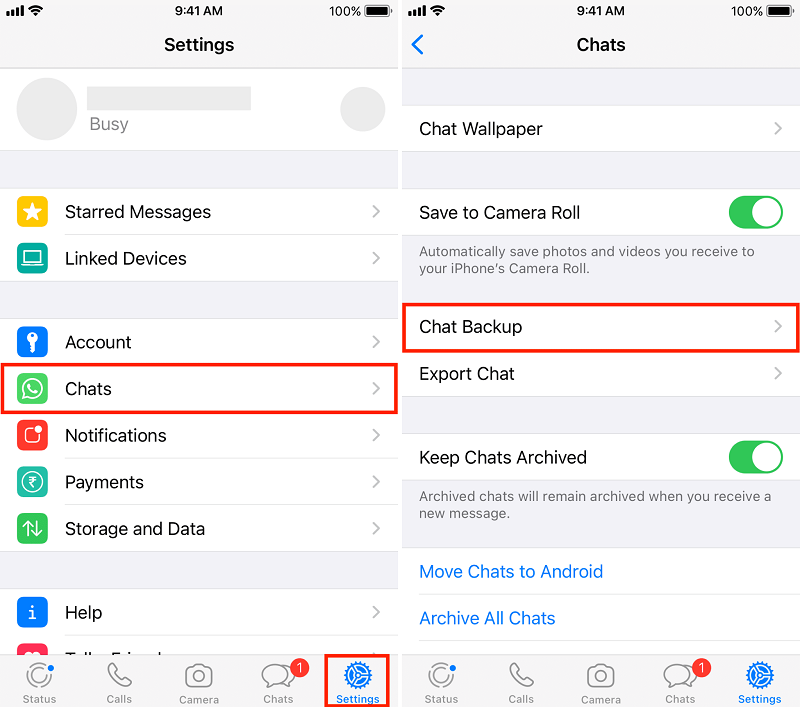
Per avviare un backup manuale dei tuoi dati WhatsApp su iCloud, tocca "Esegui il backup ora" nelle impostazioni di Backup chat. Verrà creato un nuovo backup delle chat, dei file multimediali e delle impostazioni, assicurandoti di avere i dati più recenti da ripristinare.
Se devi ripristinare i dati di WhatsApp dopo aver reinstallato l'app, dovrai prima disinstallare WhatsApp dal tuo iPhone. Tieni premuta l'icona di WhatsApp sulla schermata iniziale finché non inizia a tremare, quindi tocca l'icona "x" nell'angolo in alto a sinistra dell'app e conferma l'eliminazione quando richiesto. Procedi con la reinstallazione di WhatsApp dall'App Store.
Una volta reinstallato WhatsApp, avvia l'app e procedi con la configurazione iniziale. Inserisci il tuo numero di telefono e verificalo utilizzando il codice di verifica che riceverai via SMS. Nella schermata successiva, WhatsApp ti chiederà di ripristinare la cronologia chat da iCloud. Tocca "Ripristina cronologia chat"per avviare il processo di restauro.
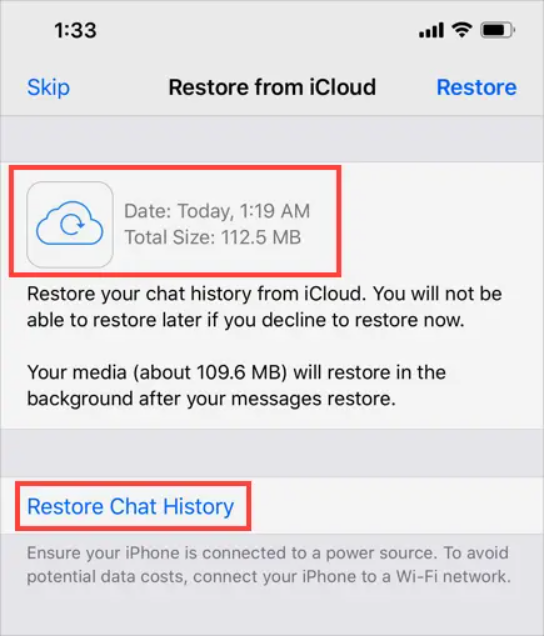
WhatsApp ora recupererà la cronologia chat e i file multimediali da iCloud. Il tempo necessario per questo processo dipenderà dalla dimensione del backup e dalla velocità della connessione Internet. Assicurati che il tuo dispositivo sia connesso a una rete Wi-Fi stabile e mantieni WhatsApp aperto durante il restauro. Evitare di interrompere il processo poiché ciò potrebbe comportare un recupero incompleto dei dati.
Una volta completato il processo di ripristino, ti verrà richiesto di configurare WhatsApp con i dettagli del tuo profilo. Segui le istruzioni visualizzate sullo schermo per fornire il tuo nome, l'immagine del profilo e altre preferenze. Dopo aver completato la configurazione, troverai tutte le chat, le foto, i video e gli allegati ripristinati disponibili all'interno dell'app.
Seguendo questi passaggi, puoi implementare facilmente il ripristino di WhatsApp da iCloud sul tuo dispositivo iOS. Che tu stia passando a un nuovo iPhone o riprendendo da una perdita di dati, questo processo garantisce che le tue preziose conversazioni e contenuti multimediali WhatsApp rimangano sicuri e accessibili.
Sebbene il ripristino di WhatsApp da iCloud sia solitamente un processo fluido, potrebbero verificarsi casi in cui si verificano problemi o non viene completato con successo. Ecco i principali motivi per cui il processo di ripristino potrebbe fallire e le relative soluzioni:
Se il tuo account iCloud non dispone di spazio di archiviazione sufficiente per ospitare il backup di WhatsApp, il processo di ripristino potrebbe non riuscire. Per risolvere questo problema, assicurati di avere abbastanza spazio di archiviazione disponibile sul tuo account iCloud o considera l'acquisto di spazio di archiviazione aggiuntivo.
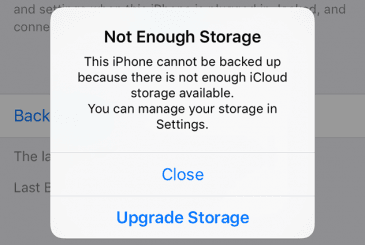
L'ID Apple utilizzato per il backup iCloud potrebbe differire da quello attualmente registrato sul tuo iPhone. Verifica di utilizzare l'ID Apple corretto per accedere a iCloud e procedi con il ripristino di WhatsApp.
Una connessione Internet stabile è fondamentale per un ripristino iCloud riuscito. Assicurati che il tuo dispositivo sia connesso a una rete Wi-Fi affidabile con un segnale forte. Se riscontri problemi di connettività, prova a connetterti a una rete diversa o a reimpostare il router Wi-Fi.
Una versione iOS obsoleta sul tuo dispositivo potrebbe causare problemi di compatibilità con il processo di ripristino di iCloud. Verificare la presenza di eventuali aggiornamenti software disponibili andando su Impostazioni profilo > Generale > Aggiornamento software e installando l'ultima versione di iOS, se disponibile.
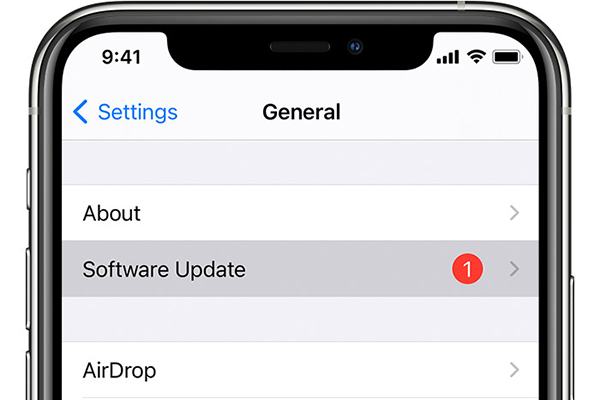
Verifica che le impostazioni di WhatsApp siano configurate correttamente per i backup iCloud. Aprire WhatsApp, Andare al Impostazioni profilo > Gatto > Chat di backupe assicurati che iCloud sia selezionato come metodo di backup. Inoltre, conferma che "Includi video" L'interruttore è abilitato se desideri eseguire il backup dei video.
Se il backup di WhatsApp nel tuo account iCloud è mancante o danneggiato, il processo di ripristino fallirà. In questi casi, ti consigliamo di creare un nuovo backup sul tuo dispositivo precedente, eliminare il backup esistente da iCloud e quindi tentare nuovamente il ripristino.
Assicurati che la batteria del tuo iPhone sia sufficientemente carica durante il processo di ripristino. Collegalo a un caricabatterie o assicurati che abbia carica sufficiente per evitare interruzioni che potrebbero portare a un ripristino non riuscito.
In alcuni casi, i conflitti tra WhatsApp e altre app installate sul tuo dispositivo potrebbero interferire con il processo di ripristino. Prova a disattivare o disinstallare temporaneamente eventuali app di terze parti che potrebbero potenzialmente interferire con le funzionalità di WhatsApp.
Se i server iCloud subiscono tempi di inattività o manutenzione, ciò può influire sul processo di ripristino. Controlla la pagina di stato del sistema di Apple per assicurarti che i servizi iCloud siano operativi. Se è presente un problema noto, potrebbe essere necessario attendere la risoluzione del problema prima di tentare nuovamente il ripristino.
Se riscontri un ripristino WhatsApp non riuscito da iCloud, queste soluzioni dovrebbero aiutarti a risolvere i problemi più comuni. Tuttavia, se il problema persiste, valuta la possibilità di contattare il supporto WhatsApp o il supporto Apple per ulteriore assistenza nella risoluzione dell'errore specifico che stai riscontrando.
Sebbene i metodi nativi per ripristinare WhatsApp da iCloud siano efficaci, sono disponibili strumenti di terze parti che offrono funzionalità e flessibilità aggiuntive. Uno di questi strumenti è FoneDog Recupero dati iOS, un software affidabile progettato per recuperare vari tipi di dati, incluso WhatsApp, dai backup di iCloud, oppure funziona se il tuo iCloud non ripristina WhatsApp. Ecco come è possibile utilizzare l'opzione "Ripristina da backup iCloud" di FoneDog iOS Data Recovery da implementare Ripristino di WhatsApp da iCloud:
iOS Data Recovery
Recupera foto, video, contatti, messaggi, registri delle chiamate, dati di WhatsApp e altro.
Recupera i dati da iPhone, iTunes e iCloud.
Compatibile con gli ultimi iPhone e iOS.
Scarica gratis
Scarica gratis

Inizia scaricando e installando FoneDog iOS Data Recovery sul tuo computer. Il software è disponibile sia per piattaforme Windows che macOS. Avviare il programma una volta completata l'installazione.
Apri FoneDog iOS Data Recovery e scegli "Ripristina da iCloud Backup" dall'interfaccia principale. Questa modalità ti consente di accedere e recuperare i dati dai tuoi backup iCloud.
Per accedere ai tuoi backup iCloud, devi accedere al tuo account iCloud in FoneDog iOS Data Recovery. Inserisci il tuo ID Apple e la password quando richiesto. Stai certo che FoneDog rispetta la tua privacy e che le informazioni di accesso sono crittografate in modo sicuro.

Dopo aver effettuato l'accesso con successo al tuo account iCloud, FoneDog iOS Data Recovery visualizzerà un elenco di file di backup iCloud disponibili. Seleziona il file di backup che contiene i dati WhatsApp desiderati e fai clic su "Scaricare" pulsante accanto ad esso.
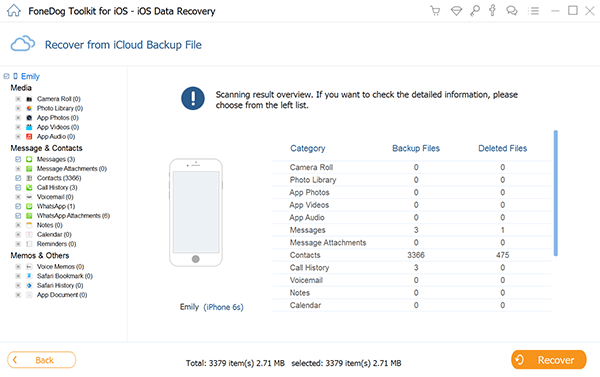
Dopo aver scaricato il backup iCloud, FoneDog iOS Data Recovery presenterà un elenco di tipi di file per il ripristino. Selezionare "WhatsApp" o "Allegati di WhatsApp" dall'elenco, a seconda delle tue esigenze specifiche. Puoi anche scegliere di recuperare altri tipi di dati contemporaneamente, come contatti, messaggi, foto, ecc.
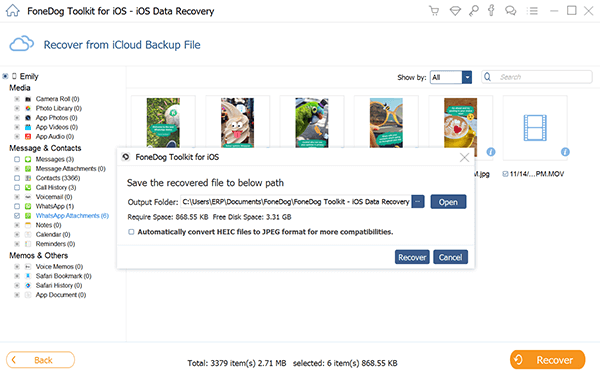
FoneDog iOS Data Recovery eseguirà la scansione dei dati WhatsApp selezionati dal file di backup di iCloud. Una volta completata la scansione, puoi visualizzare in anteprima le conversazioni, le foto, i video e gli allegati WhatsApp recuperabili. Seleziona gli elementi che desideri recuperare e fai clic su "RecuperarePulsante ".
Persone anche leggereCome recuperare i messaggi di WhatsApp da un telefono morto nel 2022?Guida completa: recupera i video WhatsApp cancellati da iPhone 2023
FoneDog iOS Data Recovery avvierà il processo di recupero e salverà i dati WhatsApp selezionati nella cartella di destinazione specificata. Una volta completato, puoi accedere ai dati WhatsApp ripristinati e importarli nuovamente sul tuo dispositivo iOS utilizzando i metodi appropriati forniti da FoneDog iOS Data Recovery.
L'utilizzo dell'opzione "Ripristina da backup iCloud" di FoneDog iOS Data Recovery fornisce un modo comodo ed efficiente per l'implementazione Ripristino di WhatsApp da iCloud, offrendo funzionalità avanzate e flessibilità oltre i metodi di ripristino nativi.
Scrivi un Commento
Commento
iOS Data Recovery
Ci sono tre modi per recuperare i dati cancellati da un iPhone o iPad.
Scarica Gratis Scarica GratisArticoli Popolari
/
INTERESSANTENOIOSO
/
SEMPLICEDIFFICILE
Grazie! Ecco le tue scelte:
Excellent
Rating: 4.7 / 5 (Basato su 97 rating)